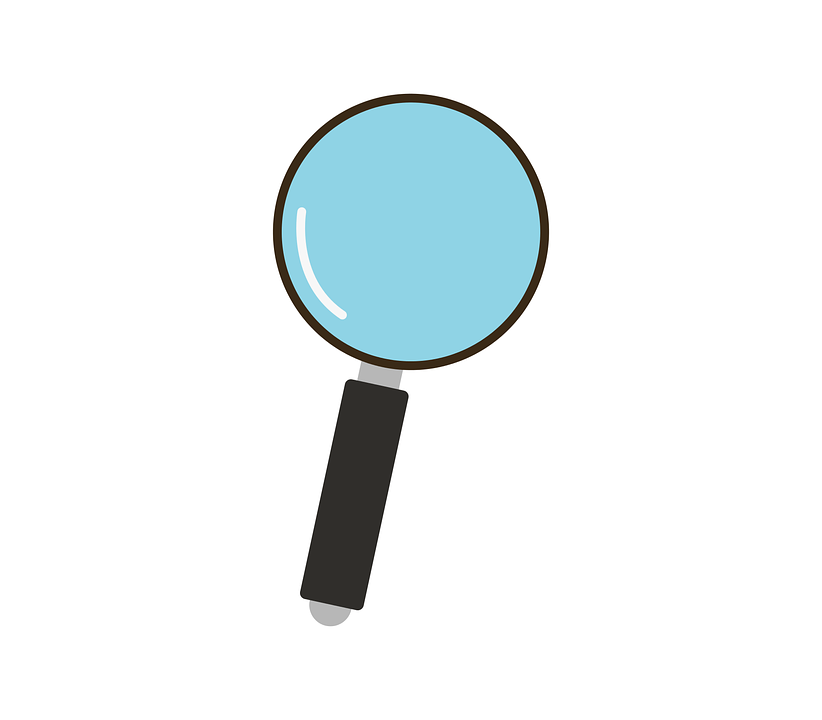I dati EXIF molto spesso rappresentano un rischio per la sicurezza, soprattutto quando si tratta di foto. Quando le persone condividono foto, stanno molto attente a rimuovere o oscurare qualsiasi cosa sensibile in esse, ma spesso tendono a trascurare i dati EXIF che accompagnano il file di una foto.
A seconda dell’origine delle foto, ovvero del dispositivo con cui sono state scattate, i dati EXIF possono essere piuttosto tanti. Se si sta utilizzando Windows 10 e si sta cercando un modo semplice per eliminare in massa i dati EXIF da “Foto”, non bisogna cercare oltre il File Explorer: il lavoro può essere fatto ugualmente.
Eliminare in massa i dati EXIF dalle foto
Per cercare di mantenere le cose all’interno del pulite e organizzate, è una buona idea spostare le foto da cui si desidera eliminare in massa i dati EXIF in una cartella separata. Il metodo che verrà di seguito descritto utilizzerà copie delle foto che saranno private di tutti i dati EXIF. In caso contrario, la foto rimarrà invariata, quindi è possibile eliminare gli originali in seguito, se lo si desidera.
Selezionare tutte le foto da cui desidera eliminare i dati EXIF e fare clic con il pulsante destro del mouse su una di esse. Selezionare “Proprietà” dal menu contestuale. Nella finestra Proprietà che si apre, andare alla scheda “Dettagli” e fare clic sull’opzione “Rimuovi proprietà e informazioni personali” in fondo. Si aprirà una nuova finestra chiamata “Rimuovi proprietà”.
Questa finestra offre due opzioni:
- Creare una copia delle foto selezionate con tutti i dati EXIF rimossi
- Rimuovere i dati EXIF selezionati dalle foto.
La scelta è dell’utente, ma poiché si sta cercando di eliminare i dati EXIF, l’opzione che deve essere selezionata è “Crea una copia con tutte le possibili proprietà rimosse”. Fare clic su “OK” e una copia dei file verrà creata nella stessa cartella. La parola “Copia” verrà aggiunta alla fine di ogni nome di file per evitare la creazione di duplicati.
Dopo aver creato le copie delle foto, è possibile fare clic con il pulsante destro del mouse su una, selezionare “Proprietà” e andare alla scheda “Dettagli” per vedere se sono rimasti dei dati EXIF. Generalmente, la data in cui il file è stato creato e modificato sarà ancora lì, ma tutto il resto, incluso chi ha scattato la foto, e i dati sulla posizione spariranno. La qualità delle foto rimarrà invariata, quindi non bisogna preoccuparsi di avere una foto compressa.
Questa è una funzione di Esplora file e si può usarla per rimuovere i metadati da quasi tutti i file.